Aiuto online di GoodBarber
Android - Aggiornare l'app su Google Play
Sebbene molte modifiche ai contenuti possano essere gestite direttamente attraverso il back office della vostra app, è essenziale garantire che la vostra app rimanga conforme alle politiche in evoluzione di Google Play.
A tal fine, consigliamo vivamente di inviare una versione aggiornata della vostra app a Google Play almeno quattro volte all'anno, indipendentemente dal fatto che abbiate apportato altre modifiche.
Questa frequenza aiuta in generale a garantire che la vostra app sia in linea con gli ultimi requisiti di Google, compresi gli aggiornamenti che implementiamo nei nostri processi di creazione. Sebbene ci impegniamo a mantenere la vostra app conforme, è importante ricordare che le politiche di Google possono evolversi e che a volte potrebbero essere necessari ulteriori aggiornamenti.
Così facendo, mantenete proattivamente la compatibilità della vostra app ed evitate potenziali interruzioni, compreso il rischio di rimozione dell'app dal Google Play Store a causa di violazioni dei criteri.
Scarica il nuovo file .aab
1. Vai al menu Pubblica > App Android > Pubblica del tuo back office in GoodBarber
2. Genera la tua app
3. Testa la versione ad hoc sul tuo dispositivo Android
4. Clicca sul pulsante"invia la mia app".
Comparirà una nuova pagina.
1.Scarica il nuovo file AAB sul tup PC
2.Clicca sul pulsante verde "Passo successivo".
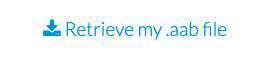
Crea una versione
1. Apri la Play Console .
2. Seleziona la tua app.
3. Nel menu a sinistra, selezionare Testa e Rilascia > Produzione.
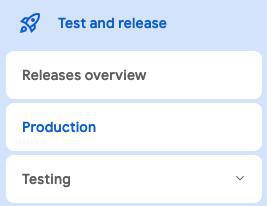
4. In alto a destra nella pagina, seleziona "Crea nuova versione".
Preparare la release della tua app
Segui le istruzioni sullo schermo della console Play per preparare la release:
1. Carica il tuo file AAB scaricato in precedenza .
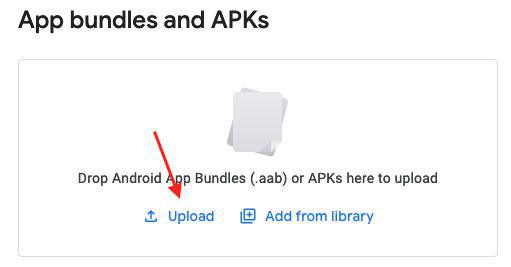
2. Immetti le note sulla versione:
Informa i tuoi utenti degli aggiornamenti recenti che hai effettuato in questa versione della tua app.
Le note sulla versione non devono essere utilizzate per scopi promozionali o per sollecitare azioni ai tuoi utenti.
3. Fare clic su "Salva" nella parte inferiore della pagina.
Hai appena creato una nuova bozza per la nuova versione della tua app Android.

4. Aggiornare tutti i canali di test (se necessario)
Se si dispone di tracce di test esistenti (test aperti, test chiusi o test interni), Google richiede di aggiornare anche queste tracce, anche se sono disattivate. Il mancato aggiornamento di tutti i tracciati di test può comportare il rifiuto dell'aggiornamento di produzione.
- Andate su Testa e rilascia > Test nel menu a sinistra.
- Creare una nuova release per ogni traccia di test esistente (Test aperti, Test chiusi o Test interni).
- Fate clic su “Aggiungi dalla raccolta”.
- Selezionate il bundle dell'app caricato in precedenza per il rilascio di produzione.
- Salvare
Se non avete canali di test, potete saltare questo passaggio.
Rivedi e distribuisci la tua versione
Prerequisito: prima di poter distribuire la versione, assicurati di aver:
- Impostato la scheda dello store della tua app nel menu Aumenta il numero di utenti > Presenza nello store > Scheda dello store
Modifica i dettagli dell'app e gli screenshot, se necessario.
- Preparato la tua app per la revisione nel menu Monitora e migliora > Norme e programmi > Contenuto app.
Dovrai completare tutti i punti della lista.
Puoi cambiare la tua app da "a pagamento" a "gratuita".
Una volta che la tua app è stata offerta gratuitamente, non potrà mai diventare a pagamento.
Quando sei pronto per distribuire la tua app:
1. Nel menu a sinistra, selezionare Testa e rilascia > Produzione :: scheda "release"
2. Fai clic su "Modifica" sotto la bozza di rilascio dell'app che hai creato.
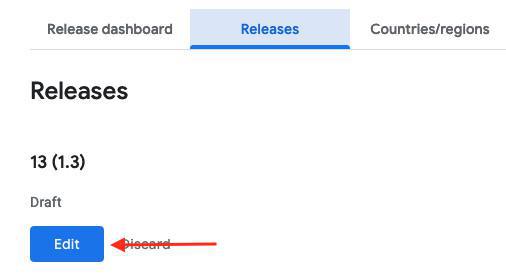
3. Fai clic su "Rivedi versione" nella parte inferiore della pagina.
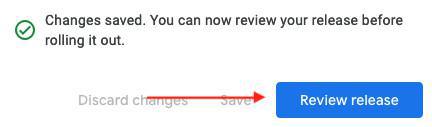
4. Fai clic su "Avvia roll-out produzione" nella parte inferiore della pagina.
5. Conferma nel popup facendo clic su "Roll-out"
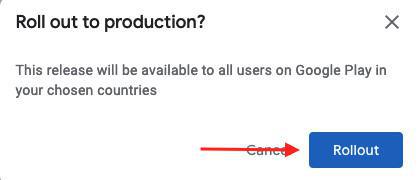
Hai appena inviato la nuova versione della tua app Android a Google Play, affinché Google possa esaminarla prima della sua pubblicazione.
Per controllare lo stato della versione, vai al menu a sinistra Testa e rilascia > Panoramica della release della Play Console.
In caso di problemi con la pubblicazione della tua ultima versione, Google ti invierà direttamente un'email.
Trovi maggiori dettagli nella documentazione di Google .
*Se stai aggiornando la tua app a seguito di un aggiornamento rifiutato o di un'app rimossa dal Play Store, per favore leggi le istruzioni qui sotto perché è necessario un ulteriore passaggio per inviare la nuova versione della tua app alla revisione.
Aggiornamento dell'app Android a seguito di un rifiuto o rimozione da Google
A seconda dello stato di aggiornamento della tua app, potrebbe non essere inviata automaticamente per la revisione.
Per esempio, se l'aggiornamento della tua app è stato rifiutato e hai successivamente apportato delle modifiche nel tentativo di risolvere il problema, le tue modifiche non vengono inviate automaticamente per la revisione.
La nuova versione della sua app per Android è ora nello stato "Pronta all'invio per la revisione".
Devi andare alla pagina di panoramica della pubblicazione e cliccare su "Invia per la revisione" per inviare le tue modifiche.
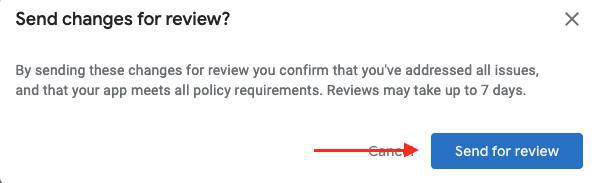
- Android - Tempistiche di pubblicazione
- Android - Registrazione di un account sviluppatore Google Play (obbligatorio)
- Android - Generare l'app e testare la versione ad hoc
- Android - Account Organizzazione Google Play Developer - Prima pubblicazione dell'app su Google Play
- Android - Account individuale Google Play Developer - Prima pubblicazione dell'app su Google Play
- Android - Aggiornare l'app su Google Play
- Android - Dichiarazioni sulle politiche relative al contenuto delle app su Google Play
- Android - Trovare il Progetto ID Google usando il Numero Progetto
- Android - Distribuire l'app privatamente
- Android - Sostituire un'app pubblicata con la nuova app GoodBarber
- Android - Modifica il package name dell'app
 Design
Design